Windows 11, 10, 8, 7 PC에서 Canon PIXMA MX922 드라이버를 다운로드하는 방법은 다음과 같습니다. 더 나은 통찰력을 얻으려면 전체 기사를 읽으십시오!
Canon PIXMA MX922 프린터가 Windows PC에서 무작위로 오작동합니까? 그런 다음 오래되거나 손상되거나 손상된 드라이버로 인해 발생할 수 있습니다. 프린터가 얼마나 강력한지는 중요하지 않습니다. 제대로 작동하려면 올바른 드라이버나 최신 드라이버가 필요합니다. 이러한 드라이버가 손상되거나 응답하지 않으면 장치가 예상대로 작동하지 않습니다. 따라서 Canon MX922 드라이버가 원활하고 결함 없는 작동을 위해 업데이트되었는지 확인하는 것이 중요합니다.
이 설치 가이드에는 몇 가지 방법이 있습니다. Canon 프린터 드라이버를 무료로 업데이트, 번거로움이나 방해 없이. 그러나 시간이 부족하여 전체 글을 읽을 수 없다면 Bit Driver Updater를 사용해 볼 수 있습니다. PC에서 결함이 있거나 오래되었거나 손상된 드라이버를 빠르게 검색하고 시스템에 필요한 드라이버 업데이트를 즉시 찾습니다. 아래 버튼에서 무료로 다운받을 수 있습니다.
Windows PC에서 Canon MX922 드라이버를 다운로드, 설치 및 업데이트하는 3가지 방법
다음은 Windows 11, 10, 8, 7 PC에서 Canon MX922 드라이버 다운로드를 수행하는 세 가지 방법입니다.
방법 1: 제조업체 공식 사이트에서 수동으로 Canon MX922 드라이버 다운로드
Canon 공식 웹 사이트는 제품의 효율성을 향상시키기 위해 정기적으로 드라이버 업데이트를 릴리스합니다. 따라서 Canon 공식 사이트에서 올바른 드라이버를 얻을 수 있습니다. 이 방법을 사용하여 Canon PIXMA MX922 프린터 드라이버 다운로드를 수행하려면 아래에 설명된 단계를 따라야 합니다.
메모: 이 방법을 시도하기 전에 컴퓨터에 대한 상당한 지식이 필요하다는 것을 알아야 합니다.
- 의 공식 사이트로 이동 정경.
- 마우스 오버 지원하다 탭을 클릭하고 소프트웨어 및 드라이버 드롭다운 메뉴에서.

- 유형 픽스마 MX922 검색 창에 입력하고 검색된 결과에서 적절한 옵션을 선택합니다.
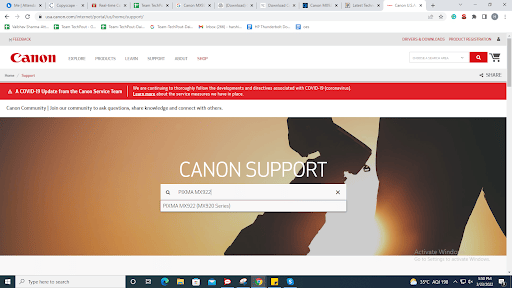
- 이제 드라이버 다운로드 페이지를 아래로 스크롤하여 선택한 Windows OS 버전이 올바른지 확인하십시오. 그런 다음 고르다 권장 드라이버 옵션 아래에 있습니다.
- 클릭 다운로드 계속하려면.
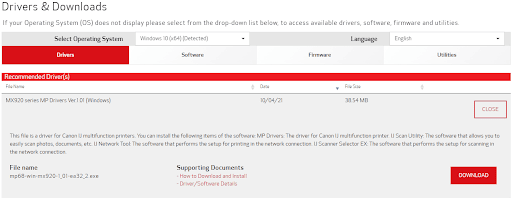
드라이버 설치 프로그램이 다운로드될 때까지 기다립니다. 완료되면 다운로드한 파일을 열고 설치 마법사에 따라 프린터 드라이버를 성공적으로 설치합니다.
또한 읽기: Windows에서 Canon MX492 드라이버 다운로드, 설치 및 업데이트
방법 2: 장치 관리자에서 Canon MX922 드라이버 업데이트
Canon MX922 드라이버 다운로드를 수행하는 또 다른 실행 가능한 방법은 장치 관리자입니다. 하드웨어 및 해당 드라이버의 그래픽 표현을 보여주는 Windows 내장 도구입니다. 당신은 할 수 있습니다 오래된 PC 드라이버 업데이트 장치 관리자에서. 따라야 할 단계는 다음과 같습니다.
- PC에서 장치 관리자를 열려면 Windows 로고와 X 키를 모두 눌러야 합니다. 그런 다음 사용 가능한 옵션에서 장치 관리자를 찾아 선택합니다.

- 장치 관리자 창에서 인쇄 대기열 또는 프린터 범주를 두 번 클릭하여 확장합니다.

- 그런 다음 Canon MX922 드라이버를 마우스 오른쪽 버튼으로 클릭하고 드라이버 소프트웨어 업데이트…

- 다음 창에서 업데이트된 드라이버 소프트웨어 자동 검색.

그게 다야! 이제 장치 관리자가 Canon PIXMA MX922 다기능 프린터에 필요한 드라이버를 찾아 설치합니다.
또한 읽기: Windows PC용 Canon MX870 드라이버 다운로드, 설치 및 업데이트 방법
방법 3: Bit Driver Updater를 사용하여 Canon MX922 드라이버 자동 설치(권장)
위의 두 가지 방법이 조금 힘들고 시간이 많이 소요됩니까? 걱정하지 마세요. Bit Driver Updater를 사용해 Windows PC에서 오래된 드라이버를 번거롭지 않고 빠르게 업데이트할 수 있습니다.
Bit Driver Updater는 한 번 또는 두 번의 마우스 클릭으로 최신 드라이버 업데이트를 설치할 수 있는 전문 드라이버 도구입니다. 드라이버 업데이터는 무료 및 전체/프로 버전을 모두 제공합니다. 그러나 정식 버전으로 드라이버를 업데이트하는 것이 좋습니다. 2번만 클릭하면 되기 때문입니다. 또한 정식 버전의 비트 드라이버 업데이터 24시간 기술 지원 및 보장된 환불 정책과 함께 제공됩니다.
반면 무료 버전을 사용하면 부분적으로 수동 기능이 제공되기 때문에 드라이버를 하나씩 업데이트할 수 있습니다. 케이크의 장식은 도구가 테스트되고 WHQL 인증된 드라이버만 제공한다는 것입니다. 이제 Bit Driver Updater를 사용하여 Windows 11, 10, 8, 7에서 Canon MX922 드라이버 다운로드를 수행하려면 아래 단계를 살펴보십시오.
- 먼저 아래 버튼에서 Bit Driver Updater를 다운로드하십시오.

- 시스템에 드라이버 업데이터를 실행하고 설치합니다.
- 드라이버 업데이터 도구를 호출하고 주사 왼쪽의 탐색 메뉴에서

- 스캔 결과가 화면에 표시될 때까지 기다립니다.
- Canon MX922 드라이버를 찾을 때까지 목록을 아래로 스크롤한 다음 지금 업데이트 옆에 있는 버튼. 위에서 언급했듯이 프로 버전을 사용하는 경우 클릭하여 한 번에 모든 오래된 드라이버를 업데이트할 수 있습니다. 모두 업데이트 단추.

그것이 전부입니다. 이제 드라이버 업데이트 프로그램이 PC에서 최신 버전의 드라이버를 찾고, 다운로드하고, 설치하는 프로세스를 완료할 때까지 기다리십시오. 드라이버가 설치되면 컴퓨터를 재부팅하십시오.
또한 읽기: Windows PC용 Canon MX870 드라이버 다운로드, 설치 및 업데이트 방법
Canon PIXMA MX922 드라이버 PC에서 다운로드 및 업데이트: 완료
위에서 공유한 방법 중 하나를 사용하여 Windows 11, 10 또는 이전 버전용 Canon MX922 드라이버를 쉽게 다운로드하고 업데이트할 수 있습니다. 이러한 방법을 사용하여 다른 Canon 스캐너 또는 프린터 드라이버를 업데이트할 수도 있습니다.
이 안내서가 Canon 프린터의 정품 또는 최신 드라이버를 찾는 데 가장 도움이 되기를 바랍니다. 이와 관련하여 질문이나 더 나은 제안이 있으면 아래 의견란에 알려주십시오.
더 많은 기술 관련 정보를 보려면 뉴스레터를 구독하십시오. 이와 함께 우리를 팔로우할 수도 있습니다. 페이스북, 트위터, 핀터레스트 & 인스 타 그램.